In vielen Fällen braucht man Screencast aufzunehmen. Beispielweise möchten Sie ein Live-Fußballspiel als Video mit Ihren Freunden teilen. Sind Sie ein Video-Blogger, wollen Sie vielleicht Ihren Zuschauern praktische Tipps und Tricks in einem Screencast erklären. Viele Online-Videos lassen sich nicht direkt herunterladen, aber Sie können doch einen Screencast erstellen und die Videos abspeichern. Aber wie kann man einen Sceencast erstellen?

Eine Screencast Software ist ja die ideale Option für diese Fälle. Man kann mit einer Screencast Software sowohl unvergessliche Momente eines Fußballspiels als auch alles, was auf dem Computer präsentiert ist, als Video aufnehmen.
Im Internet können Sie zahlreiche Screencast Software finden. In diesem Artikel haben wir Ihnen die 6 besten Softwares zum Erstellen eines Sceencasts zusammengestellt.

Screencast-O-Matic ist ein kostenloses Screencast-Programm, und kann den Inhalt Ihres Desktops oder Ihrer Webcam aufzeichnen. Mit der kostenlosen Version dieser Screencast-Software lassen sich bis zu 15 Minuten lange Screencasts aufnehmen.
Screencast-O-Matic ist ganz einfach zu bedienen, auch für Anfänger. Mit einem Mausklick können Sie schnell den Computer-Bildschirm als Video aufzeichnen. Darüber hinaus können Sie Ihren aufgenommenen Sceencast direkt auf Sozialplattformen hochladen.
Das Screencast-Programm unterstützt Windows 10/8/7 und Mac OS X. Aber die kostenlose Version von Screencast-O-Matic nimmt kein Computer-Audio auf. Und es wird im Video ein Wasserzeichen angezeigt. Die Pro-Version kostet $1.50/Monat.

Screenflow ist eine leistungsfähige und zuverlässige Screencast Software. Es kann Videos mit höherer Qualität aufnehmen, als andere Freeware. Für das Erstellen eines Screencasts können Sie die Größe des Aufnahmebereiches definieren.
Die Benutzeroberfläche der Mac Screencast-Software ist sehr einfach. Sie können auch das exportierte Video direkt bearbeiten. Mit der Software produziert man beispielsweise Tutorials oder Präsentationen.
Aber mit so vielen Vorteilen kommt auch ein paar Nachteile: Es ist nicht günstig, und eine Lizenz kostet ab $ 129. Screenflow verfügt nur über eine Mac-Version. Es ist ja keine gute Nachricht für Windows-Nutzer, die Screencasts aufnehmen möchten.

Jing ist eine gute Software zur Screencast-Aufnahme, die total kostenlos ist. Diese Screencast Software kann Bildschirms Schnappschüsse und Aufnehmen-Video machen. Es ist keine schlechte Auswahl, wenn Sie anderen Personen ohne Geld zu kosten schwierige Arbeitsvorgänge Schritt für Schritt erklären möchten.
Aber ehrlich gesagt, es gibt noch einige Nachteile. Sie können das Video nicht in der Formate SWF speichern. Deutsch lässt sich nicht bei Nutzung der Screencast Software einstellen und verwenden.

Camtasia ist eine professionelle Screencast Software. Es funktioniert auf beiden Windows und Mac. Die Farbtone und die Einstellung der Funktion sind bequeme für Nutzer.
Der hervorragende Punkt der Screencast Software ist die Funktion der Barbeitung. Jedes Element in Ihrem Video lässt sich direkt im Vorschaufenster bearbeiten und arrangieren.
Der Prei ist bestimmt hoch, Sie müssen 243,27 Euro kosten, wenn Sie die professionelle Screencast Software verwenden möchten. Also lohnt es sich sie zu kaufen, kommt es auf Ihre eigene Meinung.

Quicktime ist ein Videoplayer und gleichzeitig eine Screencast Software. Die Software ist schon vorinstalliert auf Mac bevor Sie sie verwenden. Sie können nicht nur mit ihr Video abspielen sondern auch den Bildschirm aufnehmen.
Aber die Bearbeitung der Aufnahme ist sehr beschränkt, man kann nur nach Stoppen der Aufnahme sie kürzen, aber gibt es keine mehr Bearbeitungen. Der Vorteil vielleicht ist die Software zur Bildschirmaufnahme kostenlos und vorinstalliert.
Aiseesoft Screen Recorder ist eine neue und effektive Screencast Software, die über leistungsstarke Bildschirm- und Video/Audioaufnahme Fünktion verfügt.
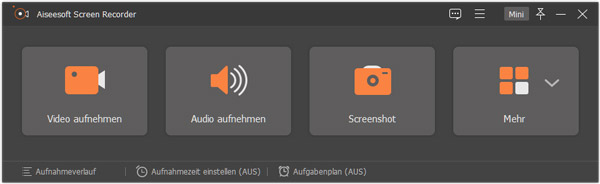
Es gibt nur eine Desktop Version, dadurch sich sehr einfach und klar verwenden lässt. Sie können mit der Software den Tutorial-Video und Online-Filme aufnehmen wie andere Screencast Tools.
Die Software bietet bei der Bildschirmaufnahme hohe Qualität, was ein großer Voteil ist. Die Vollversion des Screencast-Programms kostet 27,30 €. Im Vergleich mit anderen Produkten ist der Preis bestimmt niedriger.
In den älteren Versionen sind Sie in der Lage nicht, Screencast zu bearbeiten. Und Sie können kostenlose Videobarbeitungsprogramme oder Bildbearbeitungsprogramme für Windows und Mac verwenden. Wenn Sie die neueste Version installieren, können Sie Ihr Screencast kennzeichen, markieren, und bearbeiten.
Schritt 1: Laden Sie die Screencast Software herunter und installieren sie. Dann führen Sie die Software aus.
Schritt 2: Klicken Sie auf "Screen Recorder". Wählen Sie den Bereich aus, den Sie aufnehmen möchten.

Schritt 3: Es gibt zwei Audioquellen für Ihre Auswahl: Systemsound und Mikrofon. Sie können eine oder die beiden Optionen für Screencast-Aufnahme nach Ihrem Bedarf aktivieren.

Schritt 4: Klicken Sie auf "REC", um die Bildschirmaufnahme zu beginnen.

Schritt 5: Nach der Aufnahme klicken Sie auf den Button "Stoppen" und nun erscheint das Vorschau-Fenster.

Schritt 6: Klicken Sie auf "Speichern", und die Screencast-Aufnahme wird als eine Videodatei abgespeichert.
➤ Online-Video/Audio mit der originalen Qualität aufzeichnen.
➤ Desktop Video erstellen.
➤ Videoanrufe, wie Skype Video, FaceTime-Anrufe aufnehmen.
➤ Bildschirm auf Ihren Wunsch einfangen und bearbeiten.
Fazit
In diesem Artikel haben wir Ihnen die 6 besten Screencast Software 2020 vorgestellt. Haben Sie Ihre gewünschte inzwischen gefunden? Wenn Sie eine einfache aber multifunktionale Software möchten, können Sie Aiseesoft Screen Recorder verwenden, was sich auch eine der besten Camtasia Alternative bezeichnet.
 Schreiben Sie hier den ersten Kommentar!
Schreiben Sie hier den ersten Kommentar!